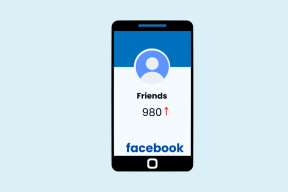Ako skryť fotografie a súbory na iPhone
Rôzne / / December 02, 2021

Predstavili sme veľa aplikácií pre skrývanie, ochranu a šifrovanie údaje v systéme Android. Ale je to iné, pokiaľ ide o iPhone. iOS neumožňuje používateľom prístup k systému súborov. To znamená, že aplikácie nemôžu upravovať súbory tak, aby ich skryli alebo zašifrovali.
Na druhej strane má iOS úložisko špecifické pre aplikáciu. To znamená, že k súborom uloženým v jednej aplikácii nebude mať prístup iná aplikácia, kým ich nebudete zdieľať (a predtým iOS 8, dokonca aj zdieľanie súborov medzi aplikáciami bol problém).
Pomocou tejto funkcie uzamknutia úložiska aplikácií môžeme vytvoriť trezor fotografií a súborov chránený heslom. Budete však musieť odstrániť súbory prenesené do tejto aplikácie z miestneho úložiska.
čo musíš skrývať? Som si istý, že môžete nájsť legitímne dokumenty, ktoré nechcete zdieľať s nikým, kto by mohol získať prístup k vášmu telefónu. Môže to byť tiež dobrý spôsob, ako ochrániť svoje osobné selfie pred únikom po celom internete (ak ste populárni, tak... niekto pošle tento článok na Jennifer Lawrence).
Ochrana iVault heslom
Stiahnite si a spustite iVault. Je to bezplatná aplikácia, ale za odstránenie bannerových a kontextových reklám budete musieť zaplatiť 2,99 USD. Spustite aplikáciu a priraďte heslo.


Urobte z toho niečo, čo si budete pamätať. Pretože ak na to zabudnete, budete sa musieť rozlúčiť so svojimi súbormi.
Pridanie priečinka a importovanie fotografií a súborov
iVault vám umožňuje vytvárať priečinky. Môžete chrániť heslom alebo skryť priečinky, ale môj zážitok bol chybný. Preto vám odporúčam, aby ste sa tejto funkcii vyhýbali.
Vytvorte priečinok a klepnite na + tlačidlo v pravom dolnom rohu na pridanie fotografií/súborov do trezoru.


Môžete priamo importovať viacero fotografií z aplikácie Fotky alebo nasnímať nový obrázok. Existuje aj možnosť importu cez Bluetooth.
Profi tip: Ak nie ste úplne pripravení na to, aby ste všetko skryli pomocou iVault, najlepšia vec, ktorú môžete urobiť, aby ste zabránili odcudzeniu vašich osobných údajov, je povoliť dvojfaktorové overenie v iCloud. Ars Technica dospela k záveru, že 2-faktorové overenie zastaví hackerský softvér v kradnutí vašich záloh iCloud.

Bezdrôtové pridávanie súborov z PC
Aplikácia má Pridajte súbory z počítača vlastnosť. Táto funkcia funguje iba vtedy, keď sú telefón aj počítač v rovnakej sieti Wi-Fi. Otvorte v počítači moderný prehliadač, zadajte adresu, ktorú vám aplikácia povie, vyberte požadované súbory a kliknite Nahrať na ich synchronizáciu.

Skvelé na používaní tejto funkcie je, že synchronizované súbory žijú v silovom prostredí aplikácie iVault. Žiadna iná aplikácia k nemu nemá prístup. Toto je úplné uzamknutie od začiatku.
Odstráňte pôvodné súbory z iPhone
Ak importujete fotografie alebo súbory z iných aplikácií na iPhone, vytvárate iba ich kópiu v aplikácii iVault a nepresúvate pôvodný súbor. Preto sa vráťte späť a odstráňte pôvodný súbor.
Exportujte súbory z iVault a obnovte ich


Čo ak už nepotrebujete, aby bol súbor súkromný? Export fotografie/videa späť do predvolenej aplikácie je jednoduchý, stačí použiť zdieľam tlačidlo. To isté platí pre export dokumentu do inej aplikácie.
Alternatíva: Dropbox pre menej sofistikované nastavenie


Môžete dosiahnuť podobné nastavenie ak ukladáte súbory do Dropboxu. Tu je dôvod a ako.
- Môžeš Obľúbené (hviezdičkové) súbory, aby ste ich mohli uložiť na použitie offline (stiahnuť do pamäte zariadenia).
- Dropbox má vstavaný prehliadač fotografií, videí a dokumentov, takže nemusíte posielať súbory na ukážku do rôznych aplikácií.
- Aplikáciu môžete chrániť heslom.
Vyššie uvedené tri body znamenajú, že ak už používate Dropbox, môžete jednoducho vyhradiť priečinok pre tieto tajné veci na ukladanie súborov.
Čo používate na skrytie údajov na zariadeniach so systémom iOS?
Nebojte sa, nebudeme sa vás pýtať čo plánujete skryť sa na svojom zariadení so systémom iOS, dajte nám vedieť, aký spôsob uprednostňujete v komentároch nižšie.
Horný obrázok cez Shutterstock